- 自动化系统
- 驱动技术
- 低压电气
- 工业服务
- 其他
更多
 关联文档
关联文档
- 如何在精智面板上播放视频需要做哪些设置?
- 当使用Amprolyzer V3.2来触发PROFIBUS所发生事件并记录PROFIBUS网络信息需要做哪些设置?
- 在对 MP377 进行恢复出厂设置的时候操作面板上需要做什么设置?
- 在 SIMATIC F-CPU 上分布式使用安全激光扫描器,并采用 F-CPU 切换监控盒
- 如何使用 WinCC flexible 通过 S7 路由传输项目到操作面板上?
- 如何在 WinCC flexible 操作面板上显示 CPU 的当前状态?
- 哪些 SIMATIC HMI 操作面板和工业 PCs 拥有船级认证?
- TIA Portal 中,哪些操作面板可以与 SIMATIC S7-1200 或S7-1500通讯?
- 从组态计算机将 WinCC flexible 运行文件传到另一台计算机,需要对 RT Loader 做哪些配置?
- 如何使用 USB 电缆将电脑上 WinCC flexible 组态的项目传送至基于Windows的操作面板以及哪些 USB 电缆可以使用?
 看过该文档的用户还看过哪些文档
看过该文档的用户还看过哪些文档
隐私政策更新提示
欢迎您来到西门子数字化工业支持中心网站!我们使用cookies来确保您能最好地使用我们的网站,进行网站分析并根据您的兴趣定制内容。我们有时会与第三方共享cookie数据。继续浏览本网站,即表示您同意我们使用cookies。您亦可以参考西门子数据隐私政策以了解更多相关信息。
同意并继续浏览













 西门子官方商城
西门子官方商城

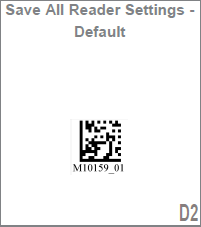
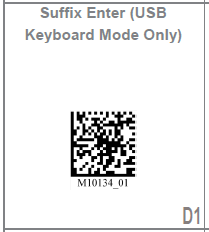
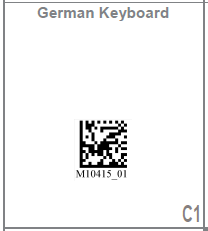
 109744563_SIMATIC_MV320_Quick_Start_Guide.pdf (340.4 KB)
109744563_SIMATIC_MV320_Quick_Start_Guide.pdf (340.4 KB)

























扫码分享